IOS 11 -ohjauskeskus ei todellakaan poista Bluetooth- ja WiFi-ominaisuuksia käytöstä - Näin korjaat sen

Jos haluat säästää akkuasi ja välttää kaikkia langattomia toimintoja iOS 11 -laitteessa, sinun on suoritettava tämä ylimääräinen vaihe.
iOS 11: n uudelleensuunniteltu hallintakeskus antaa sinullenopea pääsy asetuksiin ja widgetteihin, mukaan lukien mahdollisuus kytkeä Bluetooth- ja WiFi-yhteydet päälle ja pois päältä. Ohjauskeskuksen WiFi- ja Bluetooth-kytkimistä on kuitenkin kielteinen kysymys - näiden kytkeminen pois päältä ei oikeastaan poista niitä käytöstä.
Tämä ei Applen mukaan ole pikemminkin vikase on ominaisuus. Selitän miksi sekunnissa. Entä jos haluat todella poistaa Bluetooth ja WiFi kokonaan pois käytöstä akun säästämiseksi ja odottamattomien datamaksujen välttämiseksi? Näytän myös sinut.
Kuinka varmistaa, että Bluetooth ja Wi-Fi poistetaan käytöstä iOS 11: ssä
Langaton internet ja Bluetooth otetaan käyttöönohjauskeskus ovat vähän harhaanjohtavia. Nämä eivät ole puhelimen WiFi-toiminnon ja Bluetooth-sovittimen päälle / pois-kytkimiä. Pikemminkin niiden poistaminen toisistaan katkaista sinä Bluetooth-laitteistasi ja WiFi-verkoistasi. Mutta se ei poista näitä laitteistoominaisuuksia käytöstä.
Voit nähdä tämän itse. Pyyhkäise ylöspäin paljastaaksesi Ohjauskeskuksen ja kytke Bluetooth ja WiFi pois päältä. Siirry nyt asetuksiin ja katso.
Tarkoituksenmukaisesti, Wi-Fi ja Bluetooth näkyvät nimellä ”Ei yhteydessä”. Mutta kun valitset ne…
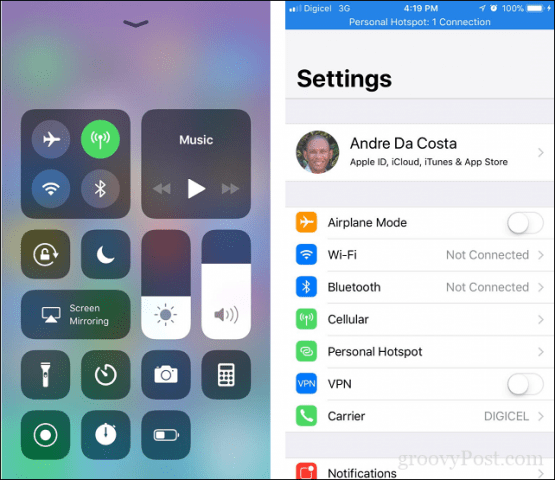
Voit nähdä, että ne ovat edelleen käytössä Asetuksissa. Jos haluat poistaa ne kokonaan käytöstä, sinun on varmistettava, että siirryt asetuksiin ja kytke ne pois käytöstä tällä näytöllä:
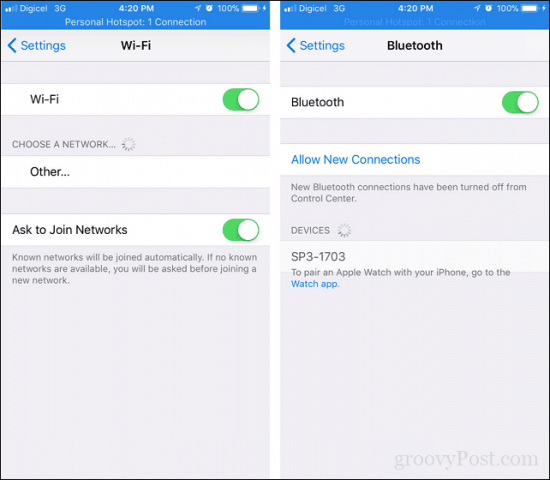
Miksi ohjauskeskus ei käytännössä poista Wi-Fi: tä ja Bluetoothia käytöstä?
Applen mukaan tämä toiminnallisuus oli käytössätarkoitus. Wi-Fi: n ja Bluetoothin kytkeminen pois käytöstä Control Centerissä katkaisee yhteyden Wi-Fi-verkkoihin ja Bluetooth-laitteisiin, mutta se jättää ne käytössä, joten iOS 11 voi edelleen käyttää ominaisuuksia, kuten AirDrop ja AirPlay, jatkuvuusominaisuuksia, kuten kanavanvaihto ja Instant Hotspot, ja kommunikoida Apple Pencil ja Apple Watch. Se pitää nämä myös käytössä sijaintipalveluissa, mikä on juuri sellainen asia, jonka haluat ehkä poistaa väliaikaisesti käytöstä. Joten huomaa, että ellet siirry asetuksiin ja poista Wi-Fi ja Bluetooth käytöstä, iPad tai iPhone käyttää edelleen näitä ominaisuuksia.
Miksi poistaa Wi-Fi ja Bluetooth käytöstä, kun et käytä niitä?
Tämä tietysti kukistaa valvonnan tarkoituksenKeskusta. Käytän sekä WiFi- että Bluetooth-yhteyttä koko päivän, sitten poistan käytöstä molemmat lentokonetilassa ennen kuin menen nukkumaan yöllä. Lentokonetila varmistaa ehdottomasti, että kaikki verkkotekniikat ovat pois päältä; Mainitsin aikaisemmin, en halua mitään yllättyneitä käytettyjä tietoja, kun tarkistan puhelimeni aamulla. Hyvä tietoturvakäytäntö on poistaa käytöstä molemmat, kun et käytä niitä. Kuten viimeaikainen KRACK-hyökkäyksen haavoittuvuus osoittaa, mikä tahansa laite voi olla helposti vaarantunut pelkästään Wi-Fi-verkon kantamalla.
Monien huolenaihe on kuitenkin akun kesto,etenkin kun kyseessä on Bluetooth, joka on pahamaineinen akun tyhjennys. Joten sen varmistaminen, että se ei ole päällä, voi pidentää akkuasi päiväksi. Ottaen huomioon, että iPhonen on jo tiedossa, ettei sillä ole pitkää akkua, et halua, että tämä pahentaa sitä.
Joten se on toistaiseksi tahmea ratkaisu - ylimääräinen vaihe, mutta ainakin tiedät miksi akku saattaa hukkaan niin nopeasti iOS 11: ssä. Apple toivottavasti lajittelee tämän tulevassa päivityksessä.
Tiesitkö, että Ohjauskeskus ei todellakaan estä WiFi ja Bluetooth käytöstä? Kerro meille kommenteissa.










Jätä kommentti